※この記事にはアフィリエイト広告を含みます。
実際に私が使っているMacBookについて、使い心地や感想を紹介しています。
MacBookのトラックパッドにすっかり慣れてきたころ、
「いつものマウスでも試してみよう」と思って接続してみました。
すると、最初に感じたのが──
「ん? スクロールの向きが違う…!」という小さな違和感。
実はこれ、Macでは**“ナチュラルなスクロール”**という設定が標準になっているからなんです。
AppleはiPhoneやiPadのように、
「画面を指で動かす感覚」に合わせていて、
Windowsとは考え方が逆なんですね。
最初はちょっと戸惑いましたが、
「これはMacらしい操作感なんだな」と思うと、なんだか新鮮でした。
🖱️ Windows風に戻す方法(スクロール方向を逆にする)
もし「やっぱり今までの方向の方が落ち着くな」と思ったら、
設定を変えるのもすごく簡単です👇
1️⃣ 画面左上の (Appleマーク) → 「システム設定」
2️⃣ 左のメニューから 「マウス」 を選ぶ
3️⃣ 「ナチュラルなスクロール(Natural Scrolling)」という項目のチェックを外す
✔️ チェックON → iPhone式(Mac標準)
✔️ チェックOFF → Windows式(慣れた方向)
これで、いつものスクロール方向に戻ります。
好みや使うデバイスに合わせて調整できるのは、Macのいいところですね。
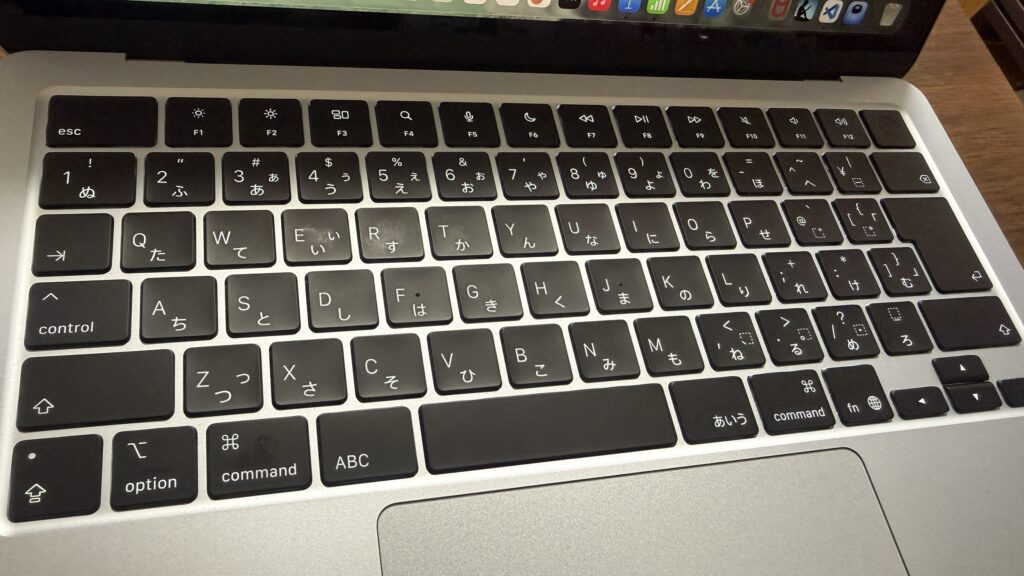
💡豆知識
トラックパッドでは「ナチュラルスクロール」がとても直感的で気持ちいいのですが、
マウスでは「チェックを外す(Windows式)」の方が自然と感じる人も多いようです。
私もいろいろ試してみた結果、
👉 トラックパッドはMac式、マウスはWindows式
という使い分けに落ち着きました。
使うシーンによって操作感が変わるのも、
“Macならではの面白さ”だなと感じています✨
私が使っているMacbook✨
マウスはエレコムのものを使用しました✨
必要だったらマジックマウスも使ってみたい✨

![[商品価格に関しましては、リンクが作成された時点と現時点で情報が変更されている場合がございます。] [商品価格に関しましては、リンクが作成された時点と現時点で情報が変更されている場合がございます。]](https://hbb.afl.rakuten.co.jp/hgb/4d52c8bb.d4583362.4d52c8bc.694bd190/?me_id=1203403&item_id=10036353&pc=https%3A%2F%2Fthumbnail.image.rakuten.co.jp%2F%400_mall%2Ftry3%2Fcabinet%2F11147956%2F11147958%2F4549995551426-01.jpg%3F_ex%3D240x240&s=240x240&t=picttext)

![[商品価格に関しましては、リンクが作成された時点と現時点で情報が変更されている場合がございます。] [商品価格に関しましては、リンクが作成された時点と現時点で情報が変更されている場合がございます。]](https://hbb.afl.rakuten.co.jp/hgb/4d598bf0.b4af0fe4.4d598bf1.3fecc0d7/?me_id=1193217&item_id=10058890&pc=https%3A%2F%2Fthumbnail.image.rakuten.co.jp%2F%400_mall%2Felecom%2Fcabinet%2Fs500_19%2Fm-xgm15bbsgmec_03r.jpg%3F_ex%3D240x240&s=240x240&t=picttext)

